Toate notificările nu sunt create egale șiAndroid 7.0 vă permite să acordați prioritate vizibilității unei notificări pe fiecare aplicație. Power Notification Control este o caracteristică experimentală deocamdată, dar o puteți activa cu ușurință. Acordarea notificărilor unei aplicații o prioritate mai mică sau mai mare va determina modul în care primiți notificările din aplicație. O aplicație cu niveluri de prioritate foarte scăzute nu va afișa o notificare în bara de stare, în timp ce o aplicație cu un nivel prioritar ridicat va putea afișa notificări chiar și atunci când nu deranjați este activată sau când utilizați o aplicație diferită în modul ecran complet . Ideea este să alegeți ce aplicații vă pot întrerupe atunci când sunteți ocupat cu anumite sarcini de pe telefon și care nu le puteți. Iată cum să o activați.
Activarea controlului notificărilor de alimentare
Controlul notificărilor de putere este activat din tunerul UI de sistem. Este un panou de setări ascuns în aplicația Setări. Pentru a ajunge la ea trebuie;
- Activați setările pentru dezvoltatori. Accesați aplicația Setări și accesați Despre telefon. Derulați în jos până în jos și atingeți numărul de șapte ori.
- Trageți în jos panoul Notificări și atingeți și țineți apăsat butonul roții mici de lângă butonul profilului. Când vă oferă feedback haptic / începe să se rotească, eliberați-l.
- Sistemul UI Tuner va apărea acum ca un panou în aplicația Setări. Deschideți UI Tuner și atingeți Altele.
- Atingeți Controlul notificărilor de alimentare și porniți-l.

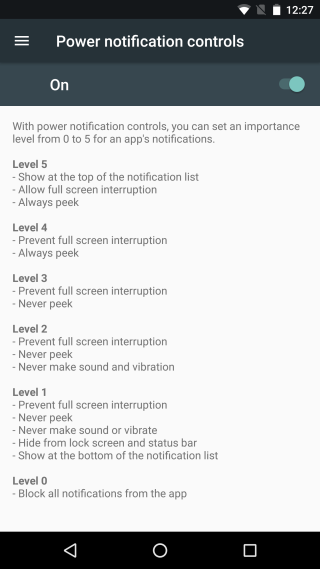
Setarea nivelurilor de notificare a aplicației
Când o aplicație vă trimite o notificare, deschideți panoul Notificări și apăsați și mențineți apăsat notificarea. Notificarea se va schimba pentru a dezvălui opțiuni pentru personalizarea acesteia. Atingeți „Mai multe setări”.
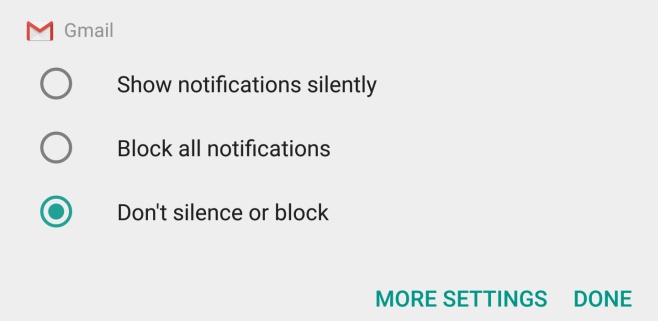
Veți fi dus la ecranul setării aplicației. În mod implicit, aplicația în sine determină importanța unei notificări. Butonul „A” din secțiunea Importanță a ecranului este selectat / evidențiat pentru a arăta că aplicația are control asupra nivelurilor prioritare ale unei notificări. Atingeți pentru a-l deselecta și veți putea să setați singur nivelul
Nivelurile variază de la 0 la 5. Puteți vizita ecranul Controlul notificărilor pentru a vedea ce limită are fiecare nivel sau puteți personaliza nivelul pentru o aplicație și vă va spune cum va trata fiecare nivel corespunzător notificărilor.
Pentru a schimba nivelurile, atingeți pur și simplu unul dintre punctele marcate de pe glisorul pe care îl vedeți în secțiunea Importanță a setărilor de notificări ale aplicației.
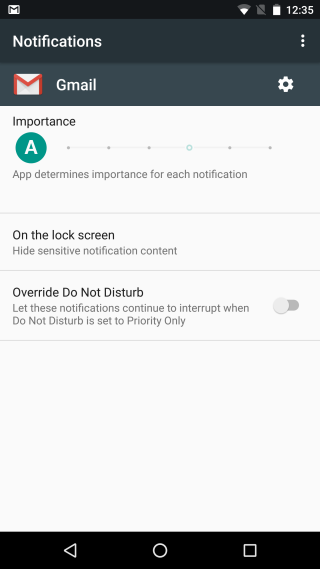
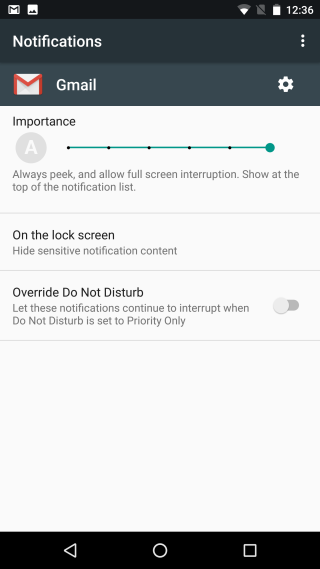
Există unele notificări, de ex. Notificările UI de sistem pe care nu le puteți seta la nivelul 0. Cel mai mic nivel căruia i se pot atribui este 1, care le va ține de bara de stare. Notificările la nivel înalt vor trece prin modul Nu deranjați și vor apărea și atunci când utilizați o aplicație în modul ecran complet. Conținutul lor va fi blocat de pe ecranul de blocare, iar opțiunea de vârf va fi dezactivată.













Comentarii